
グーグルアカウントを作りたいけど方法がわからない…
こんなことを思っていたり、「なんだか難しそうで手を付けられない」なんて思っていませんか?しかし大丈夫です!誰でも簡単にグーグルアカウントを作れるようにブログにまとめてみました!

誰でもわかる簡単なグーグルアカウントの作りかた!
それでは早速グーグルアカウントを作っていきましょう!しっかり読めば全然難しくないですよ!
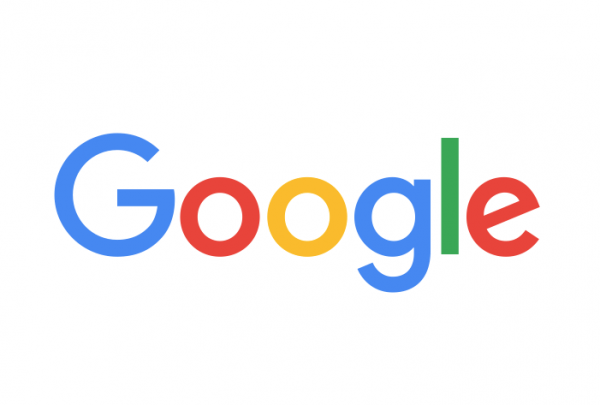
グーグルアカウント作成ページを検索

まずはグーグルで「グーグルアカウントの作成」と検索します。
そしてその下に出てきた「グーグルアカウントの作成」をクリックします。(赤枠の部分)
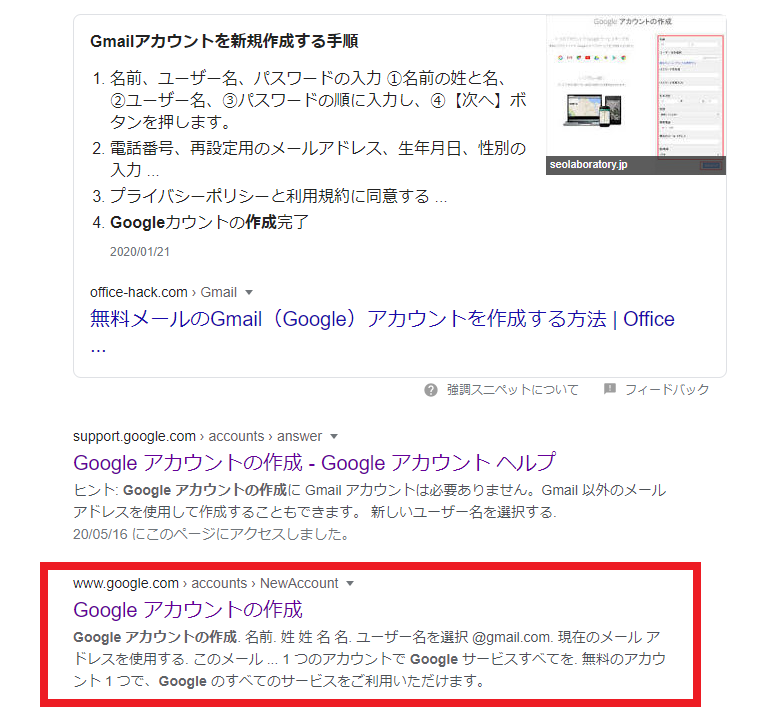
グーグルアカウントに個人情報を入力する
アカウントに名前を入力する
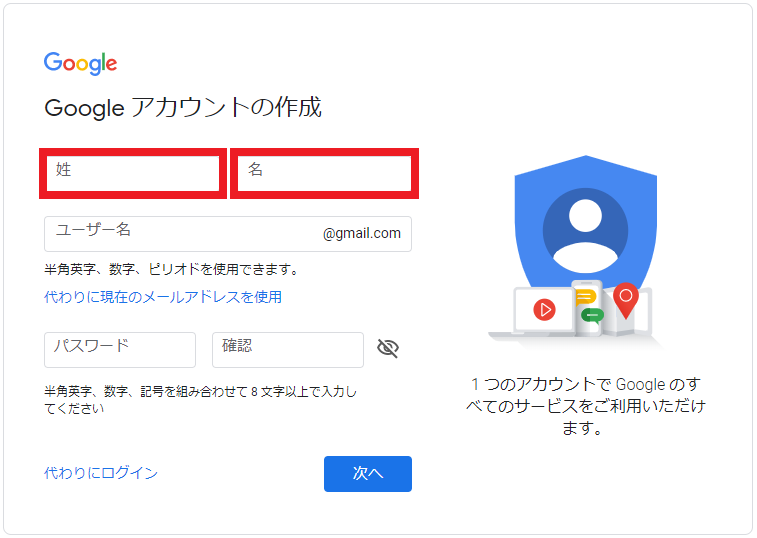
次に、赤枠で囲った部分に名前を入力します。ここは本当の名前を入れるべきなのですが、正直な話あまり関係ないので仮名でもいいです。ビジネスなどに使うアカウントならば本名を入れた方がいいと思います。
ユーザー名を入力する
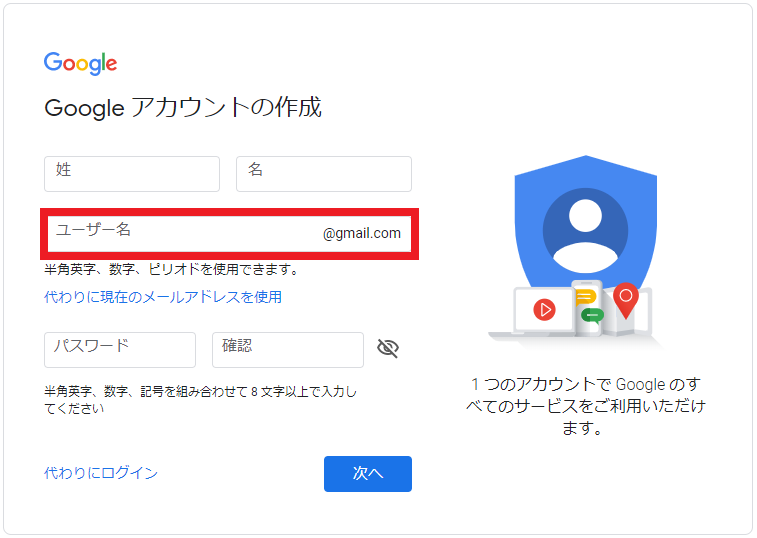
次はユーザー名を入力します。ユーザー名は名前と違って、ほかの人に見られるので、本名は絶対に入れないようにしてください。ほかの誰かが見ても不快にならないような名前に設定しておきましょう。
アカウントのパスワードを設定する
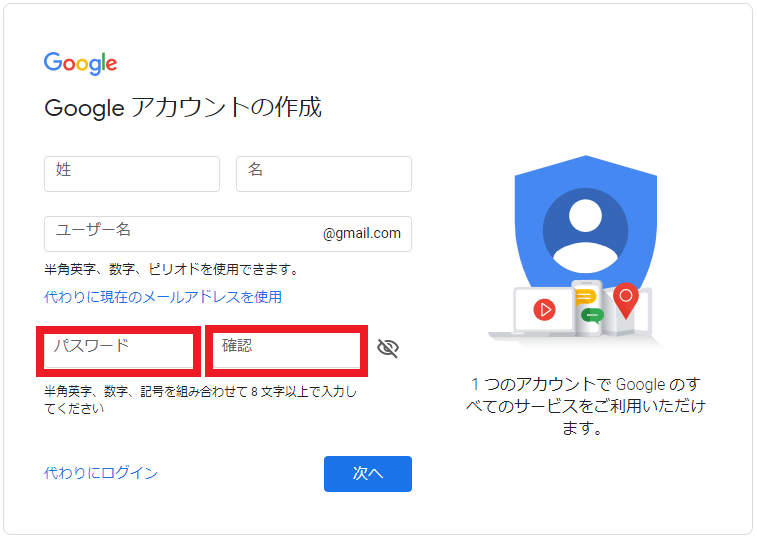
パスワードを設定していきます。パスワードに使う文字は、「半角英字」「数字」「記号」です。あまり適当にパスワードを付けると覚えるのが大変になるので、自分が覚えやすいパスワードにしましょう。メモ帳やどこかにメモしておくのがオススメです。パスワードにわかりやすすぎる数字などを使わないように注意してください。
(例・自分の誕生日の日付・年齢・名前など。)
確認と書かれている部分には、同じパスワードをもう一度入力してください。
電話番号を入力する
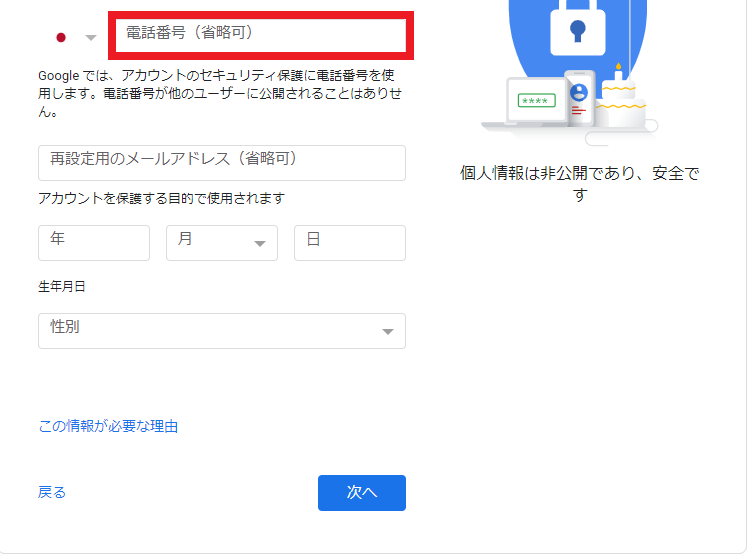
次に電話番号を入力します。「省略可」と書かれていますね。つまり入力しなくてもよいということです。しかし、電話番号を入力しておいて損はありません。よくわからない人は、自分のスマホの電話番号を入力しておくことを強くオススメします。電話番号を入力すると、「ログインやアカウント復元を簡単に行える」などと思ってもらって十分です。

電話番号は入れておいて損がないよ!それどころかアカウントにとってとても便利なことができるから入力しておこう!
再設定用のメールアドレスを登録する
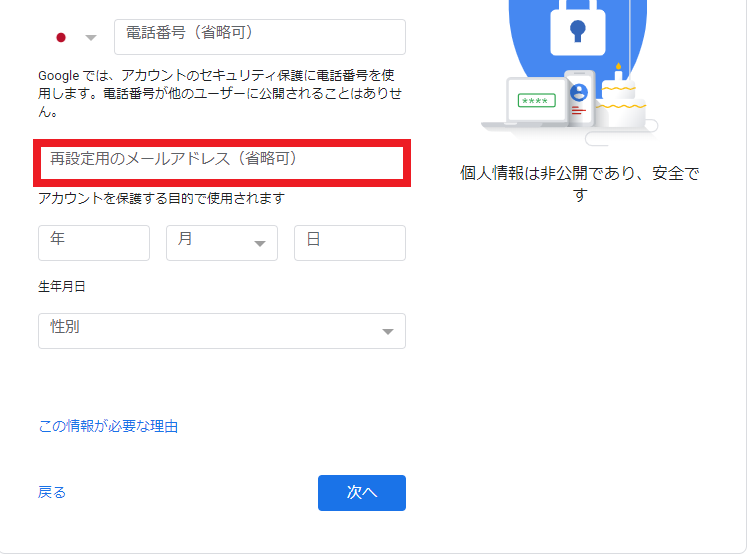
今度は再設定用のメールアドレスを設定します。

なにこれ?
と思われた方もいらっしゃると思います。これは簡単に言うと、「アカウントにログインできないときに連絡を受け取るメールアドレス」です。例えば、パスワードを忘れたときや、第三者に自分のアカウントが使用されている場合などの際にそのメールアドレスを登録することで、パスワードなどの再設定が可能になります。
「メールアドレスがよくわからない…」ってひとは入力しなくても大丈夫です。その代わり、先ほどの「電話番号」だけは入力しておいた方がいいでしょう。
生年月日を入力する
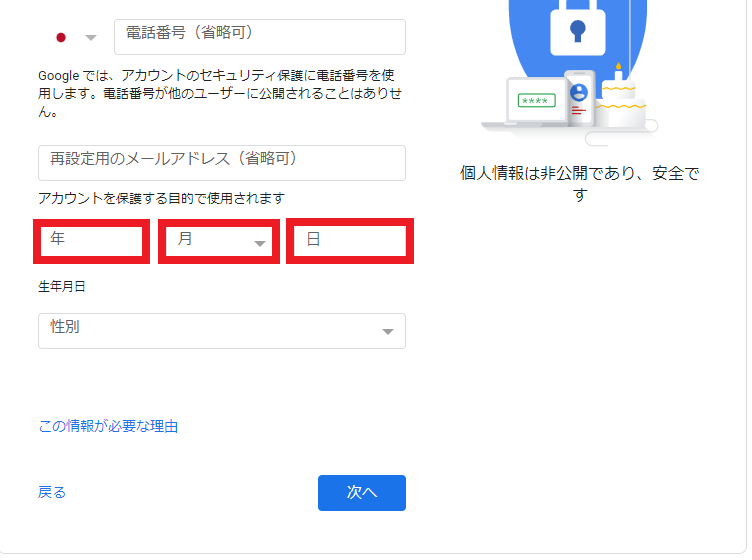
次は生年月日を入力します。ここは名前と同じで、本当の生年月日をいれてもいいし、適当につけてもらって構いません。(例2005年生まれだがきりをよくしたい場合2000年にするなど)しかし、名前と同じくビジネス用ならば本当の生年月日を入れておきましょう。
性別を入力する
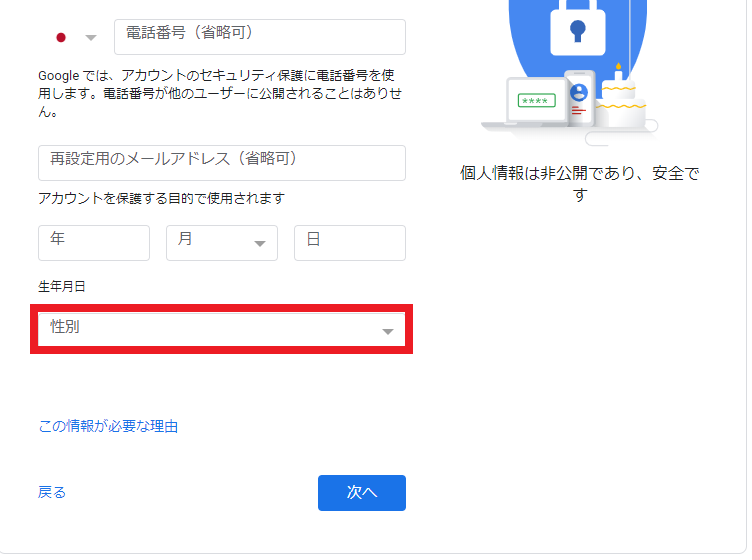
最後に性別を入力します。性別は基本的に本当でも嘘でもあまり関係ありません。私の場合は「指定しない」に設定しています。

ビジネスで使うなら少し心配になるかもだけど「指定しない」で基本的にOK!
電話番号の確認をする
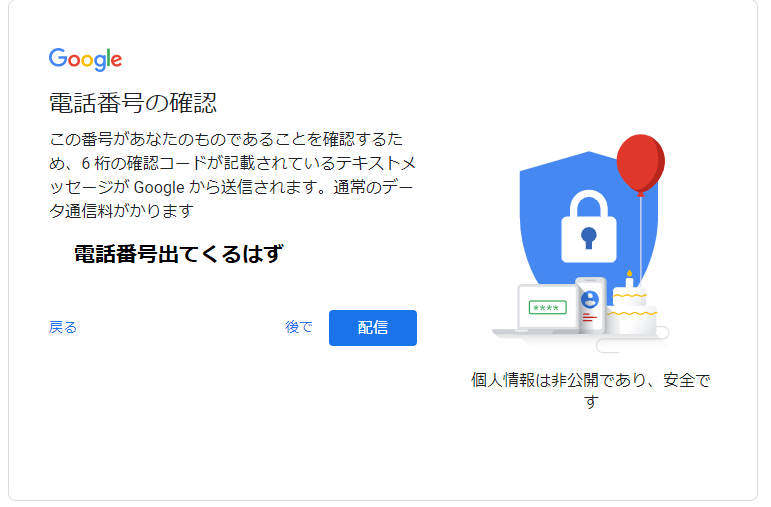
次に電話番号の確認をします。先ほど電話番号を入力した人は、「配信」ボタンを押します。(電話番号を入力しなかった方は飛ばしてもらって良いです)
テキストメッセージを入力する
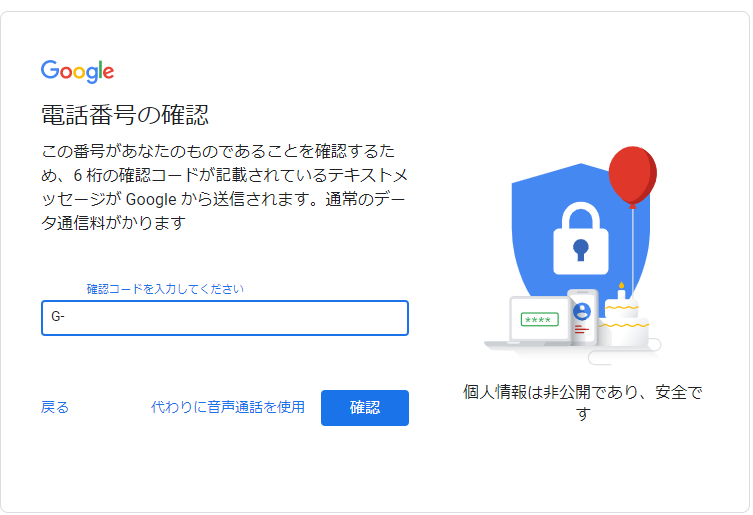
次に先ほど設定した電話番号あてにテキストメッセージが来ているはずなので、G-〇〇〇〇〇〇の〇〇〇〇〇〇の部分だけ入力します。

要するに設定した電話番号に届いたテキストメッセージの6桁の数字だけ入力するってことだね
電話番号の活用設定
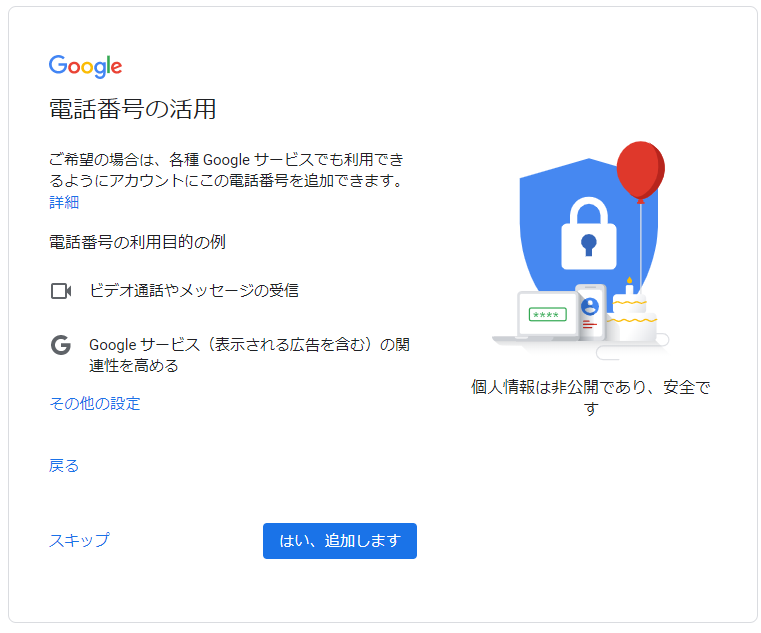
電話番号の活用設定をします。基本的にスキップを押してもらって問題ないです。
プライバシー ポリシーと利用規約に同意
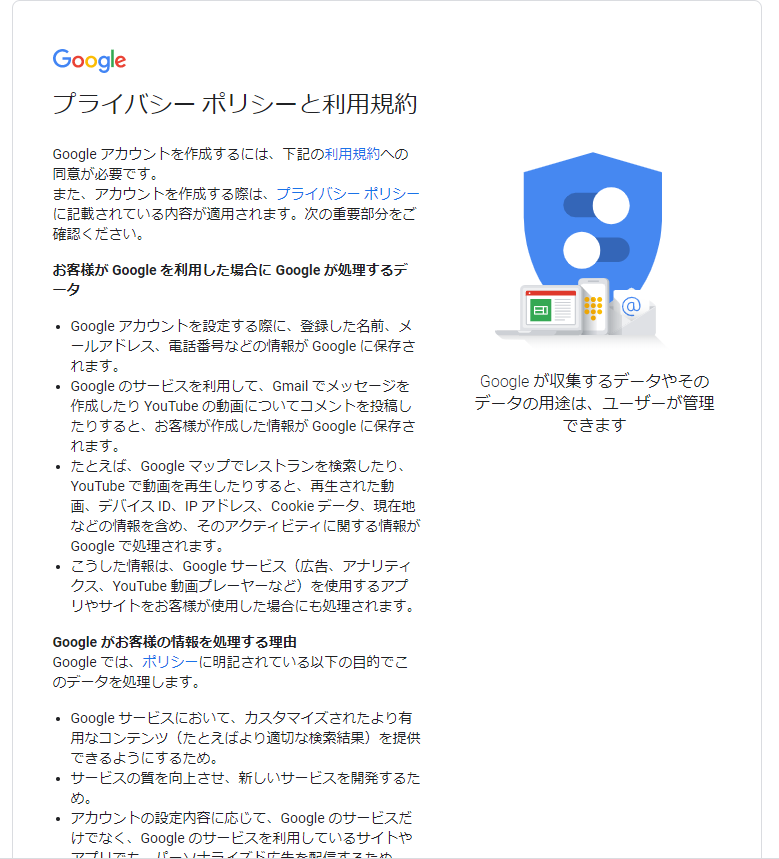
プライバシー ポリシーと利用規約に同意します。初めてアカウントを作る人は必ず読んでおきましょう。読み終わったら「同意」ボタンを押します。
ついにアカウント完成!
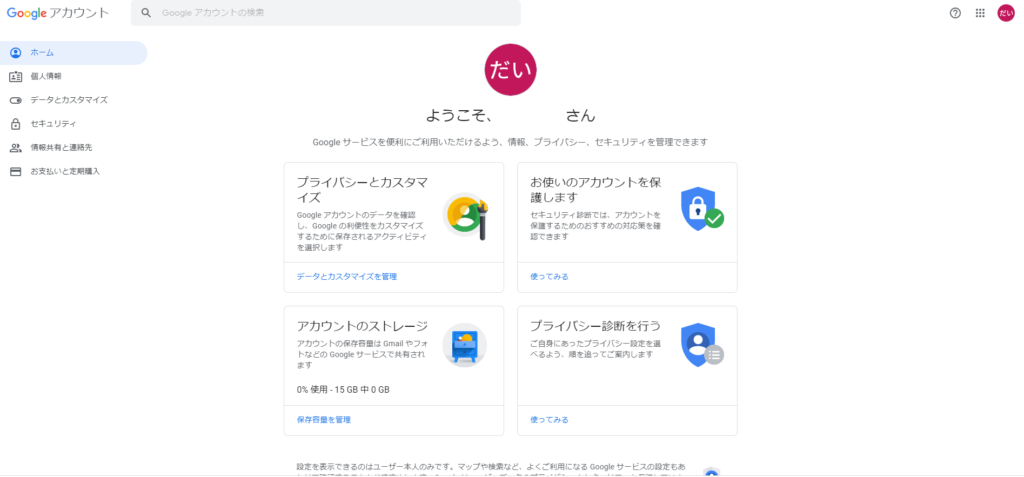
こんな感じの画面になればOKです!これでグーグルアカウントを作成することができました!ここまで読んでいただきありがとうございました!

参考になったらよかったです!






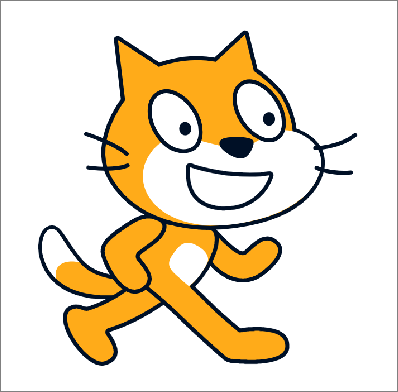
コメント